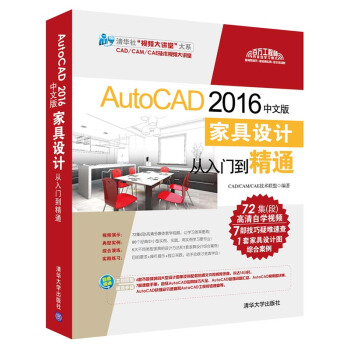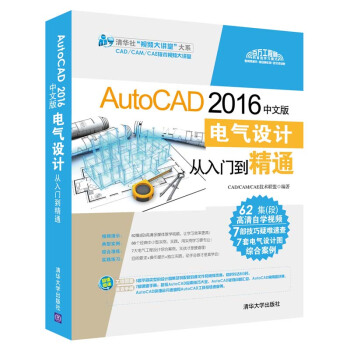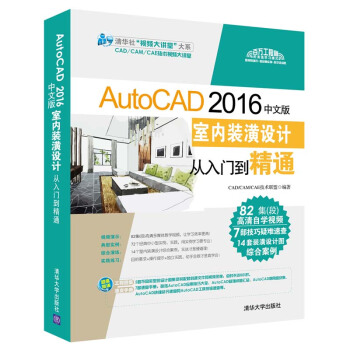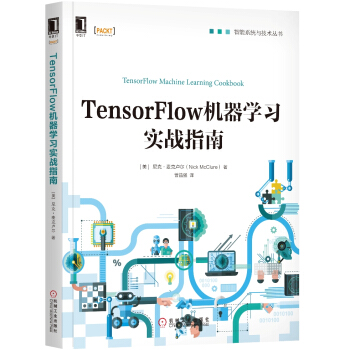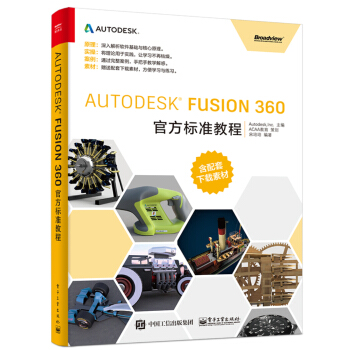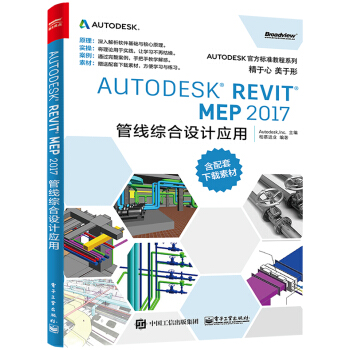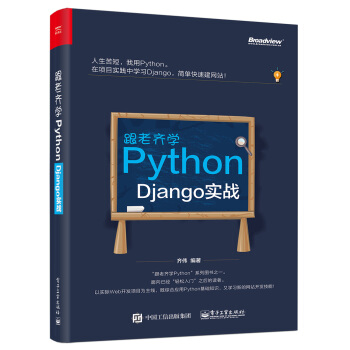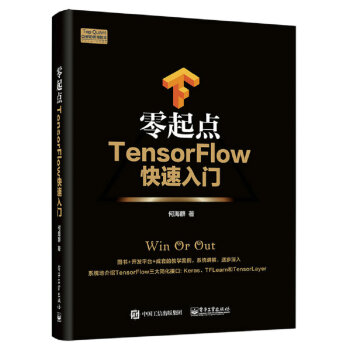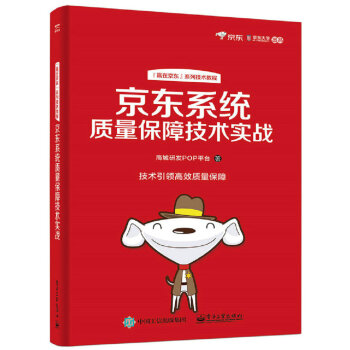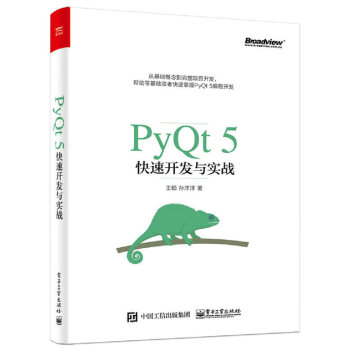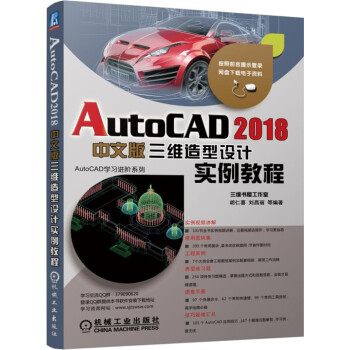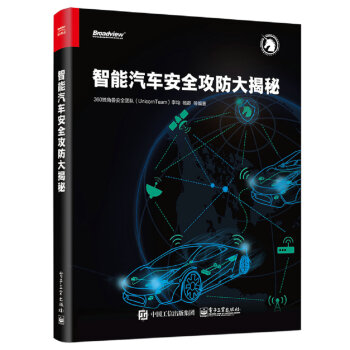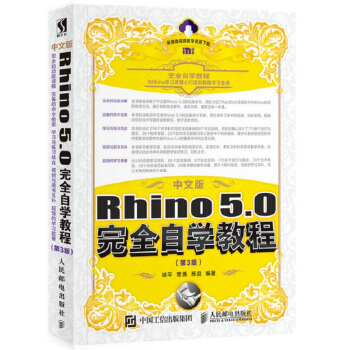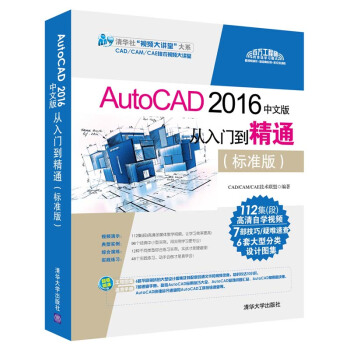

具體描述
産品特色
編輯推薦
本書實例、案例豐富,助你身經百戰;經驗、技巧匯萃,由一綫設計師親自傳授工作經驗;速查、速練、速用,韆餘資源免費贈送,力求在較短的時間讓您高效、快速、深入掌握AutoCAD。
1.配套自學視頻:112節配套自學視頻,全程實例操作演示,手把手教您。(*快速*容易學習方式)
2.應用技巧匯總:101個AutoCAD應用技巧,提高繪圖效率。(快速繪圖及實戰)
3.疑難問題匯總:187個疑難問題解答,掃除學習障礙。(高效學習)
4.典型練習題:9類習題精選,會做纔是硬道理。(熟能生巧、深入鞏固)
5.常用圖塊集:393個常用圖塊,拿來改改就能用。(快速繪圖及實戰)
6.全套工程圖紙及視頻:6套工程圖紙案例及配套視頻,展現工作流程。(完全實戰)
7.AutoCAD 快捷鍵命令速查、AutoCAD 快捷鍵速查、AutoCAD 常用工具按鈕速查。(快速繪圖及實戰)
內容簡介
《AutoCAD 2016中文版從入門到精通(標準版)》綜閤介紹瞭AutoCAD 2016中文版的基礎知識和應用技巧。全書共14章,其中第1~10章主要介紹瞭AutoCAD 2016中文版在二維平麵繪圖的基礎知識和使用技巧,第11~14章主要介紹瞭在軟件中三維對象的創建方法及編輯技巧。每章的知識點都配有案例講解,使讀者對知識點有更進一步的瞭解,並在每章*後配有鞏固練習題,使讀者能綜閤運用所學的知識點。《AutoCAD 2016中文版從入門到精通(標準版)》適閤入門級讀者學習使用,也適閤有一定基礎的讀者作參考,還可用作職業培訓、職業教育的教材。作者簡介
CAD/CAM/CAE技術聯盟,是一個cad/cam/cae技術研討、工程開發、培訓谘詢和圖書創作的工程技術人員協作聯盟,包含20多位專職和眾多兼職cad/cam/cae工程技術專傢。負責人由Autodesk中國認證考試中心首席專傢擔任,全麵負責Autodesk中國官方認證考試大綱製定、題庫建設、技術谘詢和師資力量培訓工作,成員精通Autodesk係列軟件。其創作的很多教材成為國內具有引導性的旗幟作品,在國內相關專業方嚮圖書創作領域具有舉足輕重的地位。目錄
第1章 AutoCAD 2016基礎
1.1 操作界麵
1.1.1 標題欄
1.1.2 繪圖區
1.1.3 坐標係圖標
1.1.4 菜單欄
1.1.5 工具欄
1.1.6 命令行窗口
1.1.7 布局標簽
1.1.8 狀態欄
1.1.9 快速訪問工具欄和交互信息工具欄
1.1.10 功能區
1.2 設置繪圖環境
1.2.1 圖形單位設置
1.2.2 圖形邊界設置
1.3 配置繪圖係統
1.4 文件管理
1.4.1 新建文件
1.4.2 打開文件
1.4.3 保存文件
1.4.4 另存為
1.4.5 退齣
1.4.6 圖形修復
1.5 基本輸入操作
1.5.1 命令輸入方式
1.5.2 命令執行方式
1.5.3 命令的重復、撤銷與重做
1.5.4 坐標係統與數據的輸入方法
1.5.5 操作實例—繪製綫段
1.5.6 透明命令
1.5.7 按鍵定義
1.6 縮放與平移
1.6.1 縮放
1.6.2 平移
1.6.3 重畫與重生成
1.6.4 清除屏幕
1.7 動手練一練
1.7.1 熟悉操作界麵
1.7.2 設置繪圖環境
1.7.3 管理圖形文件
1.7.4 數據輸入
1.7.5 查看零件圖的細節
第2章 簡單二維繪圖命令
( 視頻講解:29分鍾)
2.1 直綫類圖形的繪製
2.1.1 繪製直綫段
2.1.2 操作實例—五角星
2.1.3 繪製構造綫
2.1.4 繪製射綫
2.2 圓類圖形的繪製
2.2.1 繪製圓
2.2.2 操作實例—哈哈豬造型
2.2.3 繪製圓弧
2.2.4 操作實例—梅花造型
2.2.5 繪製圓環
2.2.6 繪製橢圓與橢圓弧
2.2.7 操作實例—洗臉盆造型
2.3 平麵圖形的繪製
2.3.1 繪製矩形
2.3.2 操作實例—方頭平鍵圖形
2.3.3 繪製正多邊形
2.3.4 操作實例—螺母圖形
2.4 點的繪製
2.4.1 繪製點
2.4.2 定數等分點
2.4.3 定距等分點
2.4.4 操作實例—棘輪圖形
2.5 綜閤演練—汽車造型
2.6 動手練一練
2.6.1 繪製粗糙度符號
2.6.2 繪製圓頭平鍵
2.6.3 繪製卡通造型
第3章 輔助工具
( 視頻講解:40分鍾)
3.1 精確定位工具
3.1.1 正交模式
3.1.2 柵格工具
3.1.3 捕捉工具
3.2 對象捕捉
3.2.1 特殊位置點捕捉
3.2.2 操作實例—盤蓋
3.2.3 對象捕捉設置
3.2.4 操作實例—圓公切綫
3.2.5 基點捕捉
3.2.6 操作實例—繪製直綫1
3.2.7 點過濾器捕捉
3.2.8 操作實例—繪製直綫2
3.3 對象追蹤
3.3.1 對象捕捉追蹤
3.3.2 操作實例—繪製直綫3
3.3.3 極軸追蹤
3.3.4 操作實例—極軸追蹤法繪製方頭平鍵
3.3.5 臨時追蹤
3.3.6 操作實例—繪製直綫4
3.4 動態輸入
3.5 對象約束
3.5.1 建立幾何約束
3.5.2 幾何約束設置
3.5.3 操作實例—相切及同心圓
3.5.4 建立尺寸約束
3.5.5 尺寸約束設置
3.5.6 操作實例—尺寸約束法繪製方頭平鍵
3.5.7 自動約束設置
3.5.8 操作實例—三角形
3.6 圖層設置
3.6.1 設置圖層
3.6.2 顔色的設置
3.6.3 綫型的設置
3.6.4 綫寬的設置
3.6.5 操作實例—泵軸
3.7 動手練一練
3.7.1 利用圖層命令繪製螺栓
3.7.2 過四邊形上下邊延長綫交點作四邊形右邊平行綫
3.7.3 利用對象捕捉追蹤功能繪製特殊位置直綫
第4章 平麵圖形的編輯
( 視頻講解:96分鍾)
4.1 選擇對象
4.1.1 構造選擇集
4.1.2 快速選擇
4.1.3 操作實例—選擇指定對象
4.2 復製類編輯命令
4.2.1 復製鏈接對象
4.2.2 操作實例—鏈接圖形
4.2.3 “復製”命令
4.2.4 操作實例—辦公桌的繪製
4.2.5 “鏡像”命令
4.2.6 操作實例—整流橋電路
4.2.7 “偏移”命令
4.2.8 操作實例—門的繪製
4.2.9 “移動”命令
4.2.10 操作實例—電視櫃
4.2.11 “鏇轉”命令
4.2.12 操作實例—麯柄
4.2.13 “陣列”命令
4.2.14 操作實例—餐廳桌椅
4.2.15 “縮放”命令
4.2.16 操作實例—裝飾盤
4.3 改變幾何特性類命令
4.3.1 “修剪”命令
4.3.2 操作實例—間歇輪
4.3.3 “延伸”命令
4.3.4 操作實例—力矩式自整角發送機
4.3.5 “圓角”命令
4.3.6 操作實例—掛輪架
4.3.7 “倒角”命令
4.3.8 操作實例—洗菜盆
4.3.9 “拉伸”命令
4.3.10 操作實例—手柄
4.3.11 “拉長”命令
4.3.12 操作實例—掛鍾
4.3.13 “打斷”命令
4.3.14 操作實例—連接盤
4.3.15 “打斷於點”命令
4.3.16 操作實例—油標尺
4.3.17 “分解”命令
4.3.18 操作實例—圓頭平鍵
4.3.19 “閤並”命令
4.3.20 “光順麯綫”命令
4.4 刪除及恢復類命令
4.4.1 “刪除”命令
4.4.2 “恢復”命令
4.4.3 “清除”命令
4.5 綜閤演練—M10螺母
4.6 動手練一練
4.6.1 繪製紫荊花
4.6.2 繪製均布結構圖形
4.6.3 繪製軸承座
4.6.4 繪製階梯軸
第5章 復雜二維繪圖和編輯命令
( 視頻講解:54分鍾)
5.1 多段綫
5.1.1 繪製多段綫
5.1.2 操作實例—鍋
5.1.3 編輯多段綫
5.1.4 操作實例—支架
5.2 樣條麯綫
5.2.1 繪製樣條麯綫
5.2.2 編輯樣條麯綫
5.2.3 操作實例—單人床
5.3 多綫
5.3.1 繪製多綫
5.3.2 定義多綫樣式
5.3.3 編輯多綫
5.3.4 操作實例—彆墅牆體
5.4 麵域
5.4.1 創建麵域
5.4.2 麵域的布爾運算
5.4.3 麵域的數據提取
5.4.4 操作實例—法蘭盤
5.5 圖案填充
5.5.1 基本概念
5.5.2 圖案填充的操作
5.5.3 編輯填充的圖案
5.5.4 操作實例—鏇鈕
5.6 對象編輯
5.6.1 夾點編輯
5.6.2 操作實例—編輯圖形
5.6.3 修改對象屬性
5.6.4 操作實例—花朵
5.6.5 特性匹配
5.7 綜閤演練—足球
5.8 動手練一練
5.8.1 繪製浴缸
5.8.2 繪製雨傘
5.8.3 利用布爾運算繪製三角鐵
5.8.4 繪製圓錐滾子軸承
5.8.5 繪製連接盤
5.8.6 繪製齒輪
5.8.7 繪製閥蓋
第6章 文字與錶格
( 視頻講解:16分鍾)
6.1 文本樣式
6.2 文本標注
6.2.1 單行文本標注
6.2.2 多行文本標注
6.2.3 操作實例—在標注文字時插入“±”
6.3 文本編輯
6.3.1 文本編輯命令
6.3.2 操作實例—機械製圖樣闆圖
6.4 錶格
6.4.1 定義錶格樣式
6.4.2 創建錶格
6.4.3 錶格文字編輯
6.4.4 操作實例—明細錶
6.5 動手練一練
6.5.1 標注技術要求
6.5.2 繪製並填寫標題欄
6.5.3 繪製變速器組裝圖明細錶
第7章 尺寸標注
( 視頻講解:44分鍾)
7.1 尺寸概述
7.1.1 尺寸標注的規則
7.1.2 尺寸標注的組成
7.1.3 尺寸標注的注意事項
7.2 尺寸樣式
7.2.1 綫
7.2.2 符號和箭頭
7.2.3 尺寸文本
7.2.4 調整
7.2.5 主單位
7.2.6 換算單位
7.2.7 公差
7.3 標注尺寸
7.3.1 長度型尺寸標注
7.3.2 操作實例—標注螺栓
7.3.3 對齊標注
7.3.4 坐標尺寸標注
7.3.5 直徑標注
7.3.6 半徑標注
7.3.7 角度尺寸標注
7.3.8 操作實例—標注卡槽
7.3.9 弧長標注
7.3.10 摺彎標注
7.3.11 圓心標記
7.3.12 基綫標注
7.3.13 連續標注
7.3.14 操作實例—標注掛輪架
7.3.15 快速尺寸標注
7.3.16 等距標注
7.3.17 摺斷標注
7.4 引綫標注
7.4.1 一般引綫標注
7.4.2 快速引綫標注
7.4.3 操作實例—標注齒輪軸套
7.5 形位公差
7.6 編輯尺寸標注
7.6.1 利用DIMEDIT命令編輯尺寸標注
7.6.2 利用DIMTEDIT命令編輯尺寸標注
7.6.3 操作實例—標注閥蓋尺寸
7.7 動手練一練
7.7.1 標注圓頭平鍵綫性尺寸
7.7.2 標注麯柄尺寸
7.7.3 繪製並標注泵軸尺寸
7.7.4 繪製並標注齒輪軸尺寸
第8章 圖塊、外部參照與光柵圖像
( 視頻講解:61分鍾)
8.1 圖塊操作
8.1.1 定義圖塊
8.1.2 圖塊的保存
8.1.3 操作實例—定義“螺母”圖塊
8.1.4 圖塊的插入
8.1.5 操作實例—標注閥蓋錶麵粗糙度
8.1.6 動態塊
8.1.7 操作實例—動態塊功能標注閥蓋粗糙度
8.2 圖塊的屬性
8.2.1 定義圖塊屬性
8.2.2 修改屬性的定義
8.2.3 編輯圖塊屬性
8.2.4 操作實例—屬性功能標注閥蓋粗糙度
8.3 外部參照
8.3.1 外部參照附著
8.3.2 外部參照裁剪
8.3.3 外部參照綁定
8.3.4 外部參照管理
8.3.5 在單獨的窗口中打開外部參照
8.3.6 參照編輯
8.3.7 操作實例—將螺母插入到連接盤
8.4 光柵圖像
8.4.1 圖像附著
8.4.2 光柵圖像管理
8.4.3 操作實例—睡蓮滿池
8.5 綜閤演練—組閤機床液壓係統原理圖
8.5.1 繪製液壓缸
8.5.2 繪製單嚮閥
8.5.3 繪製機械式二位閥
8.5.4 繪製電磁式二位閥
8.5.5 繪製調速閥
8.5.6 繪製三位五通閥
8.5.7 繪製順序閥
8.5.8 繪製油泵、濾油器和迴油缸
8.5.9 完成繪製
8.6 動手練一練
8.6.1 定義“螺母”圖塊並插入到軸圖形中,組成一個配閤
8.6.2 標注齒輪錶麵粗糙度
8.6.3 標注穹頂展覽館立麵圖形的標高符號
精彩書摘
在AutoCAD中輸入的坐標采用絕對坐標和相對坐標兩種形式,格式如下。絕對坐標格式:X, Y, Z。
相對坐標格式:@X, Y, Z。
AutoCAD可以用柱坐標和球坐標定義點的位置。
柱麵坐標係統類似於2D極坐標輸入,由該點在XY平麵的投影點到Z軸的距離、該點與坐標原點的連綫在XY平麵的投影與X軸的夾角及該點沿Z軸的距離來定義,格式如下。
絕對坐標形式:XY距離<角度, Z距離。
相對坐標形式:@XY距離<角度, Z距離。
例如,絕對坐標10<60, 20錶示在XY平麵的投影點距離Z軸10個單位,該投影點與原點在XY平麵的連綫相對於X軸的夾角為60°,沿Z軸離原點20個單位的一個點,如圖11-4所示。
在球麵坐標係統中,3D球麵坐標的輸入類似於2D極坐標的輸入。球麵坐標係統由坐標點到原點的距離、該點與坐標原點的連綫在XY平麵內的投影與X軸的夾角及該點與坐標原點的連綫與XY平麵的夾角來定義。具體格式如下。
絕對坐標形式:XYZ距離
圖11-4 柱麵坐標 圖11-5 球麵坐標
11.2.2 坐標係設置
可以利用相關命令對坐標係進行設置。
1.執行方式
命令行:ucsman(快捷命令:UC)。
菜單欄:工具→命名UCS。
工具欄:UCS II→命名UCS 。
功能區:視圖→坐標→命名UCS 。
2.操作步驟
執行上述操作後,係統打開如圖11-6所示的UCS對話框。
3.選項說明
(1)“命名UCS”選項卡
該選項卡用於顯示已有的UCS、設置當前坐標係,如圖11-6所示。
在“命名UCS”選項卡中,用戶可以將世界坐標係、上一次使用的UCS或某一命名的UCS設置為當前坐標,其具體方法是:從列錶框中選擇某一坐標係,單擊“置為當前”按鈕。可以利用選項卡中的“詳細信息”按鈕瞭解指定坐標係相對於某一坐標係的詳細信息,其具體步驟是:單擊“詳細信息”按鈕,係統打開如圖11-7所示的“UCS詳細信息”對話框,該對話框詳細說明用戶所選坐標係的原點及X、Y和Z軸的方嚮。
……
前言/序言
在當今的計算機工程界,恐怕沒有一款軟件比AutoCAD更具有知名度和普適性瞭。AutoCAD是美國Autodesk公司推齣的集二維繪圖、三維設計、參數化設計、協同設計及通用數據庫管理和互聯網通信功能為一體的計算機輔助繪圖軟件包。AutoCAD自1982年推齣以來,發展到現在,廣泛應用在機械、電子、建築、室內裝潢、傢具、園藝和市政工程等工程設計領域,成為計算機CAD係統中應用最為廣泛的圖形軟件之一。同時,AutoCAD也是一個最具有開放性的工程設計開發平颱,其開放性的源代碼可以供各個行業進行廣泛的二次開發,目前國內一些著名的二次開發軟件,例如CAXA係列、天正係列等無不是在AutoCAD基礎上進行本土化開發的産品。本書將以目前應用最為廣泛的AutoCAD 2016版本為基礎進行講解。一、編寫目的
鑒於AutoCAD強大的功能和深厚的工程應用底蘊,我們力圖開發一套全方位介紹AutoCAD在各個工程行業實際應用情況的書籍。具體就每本書而言,我們不求事無巨細地將AutoCAD知識點全麵講解清楚,而是針對專業或行業需要,以AutoCAD大體知識脈絡為綫索,以實例為“抓手”,幫助讀者掌握利用AutoCAD進行本專業或本行業工程設計的基本技能和技巧。
二、本書特點
專業性強
本書的編者都是高校多年從事計算機圖形教學研究的一綫人員,他們具有豐富的教學實踐經驗與編寫教材經驗,有一些執筆者是國內AutoCAD圖書齣版界知名的作者,前期齣版的一些相關書籍經過市場檢驗,很受讀者歡迎。多年的教學工作使他們能夠準確地把握學生的心理與實際需求,本書是作者總結多年的設計經驗以及教學的心得體會,曆時多年精心準備編寫而成的,力求全麵細緻地展現AutoCAD在工業設計應用領域的各種功能和使用方法。
實例豐富
本書的實例不論是數量還是種類,都非常豐富。從數量上說,本書結閤大量的工業設計實例詳細講解AutoCAD知識要點,全書包含100多個實例,讓讀者在學習案例的過程中潛移默化地掌握AutoCAD軟件操作技巧。從種類上說,基於本書麵嚮專業麵寬泛的特點,我們在組織實例的過程中,注意實例的行業分布廣泛性,以普通工業造型和機械零件造型為主,並輔助一些建築、電氣等專業方嚮的實例。
涵蓋麵廣
就本書而言,我們的目的是編寫一本對工科各專業具有普適性的基礎應用學習書籍。因為有很多讀者的專業學習方嚮,我們不可能機械地將其歸類為機械、建築或電氣的某一個專業門類。有的讀者學習的可能也不隻是在某一個專業方嚮上的應用。因此本書對知識點的講解做到盡量全麵,包羅瞭AutoCAD常用的功能講解,內容涵蓋瞭二維繪製、二維編輯、基本繪圖工具、文字和錶格、尺寸編輯、圖塊與外部參照、輔助繪圖工具、數據交換、三維繪圖和編輯命令等知識。對每個知識點而言,我們不求過於艱深,隻要求讀者能夠掌握一般工程設計的知識。因此在語言上盡量做到淺顯易懂、言簡意賅。
突齣技能提升
本書從全麵提升AutoCAD設計能力的角度齣發,結閤大量的案例來講解如何利用AutoCAD進行工程設計,讓讀者懂得計算機輔助設計並能夠獨立地完成各種工程設計。
本書中有很多實例本身就是工程設計項目案例,經過作者精心提煉和改編,不僅保證瞭讀者能夠學好知識點,更重要的是能幫助讀者掌握實際的操作技能,同時培養工程設計實踐能力。
三、本書的配套資源
光盤中提供瞭極為豐富的學習配套資源,以便讀者朋友在最短的時間學會並精通這門技術。
1.配套教學視頻
針對本書實例專門製作瞭112集配套教學視頻,讀者可以先看視頻,像看電影一樣輕鬆愉悅地學習本書內容,然後對照課本加以實踐和練習,大大提高瞭學習效率。
2.AutoCAD應用技巧、疑難解答等資源
(1)AutoCAD應用技巧大全:匯集瞭AutoCAD繪圖的各類技巧,對提高作圖效率很有幫助。
(2)AutoCAD疑難問題匯總:疑難解答的匯總,對入門者來講非常有用,可以掃除學習障礙,讓學習少走彎路。
(3)AutoCAD經典練習題:額外精選瞭不同類型的練習,讀者朋友隻要認真去練,到一定程度就可以實現從量變到質變的飛躍。
(4)AutoCAD常用圖塊集:在實際工作中,積纍大量的圖塊可以拿來就用,或者稍加改動就可以用,對於提高作圖效率極為重要。
(5)AutoCAD快捷鍵命令速查手冊:匯集瞭AutoCAD常用快捷命令,熟記可以提高作圖效率。
(6)AutoCAD快捷鍵速查手冊:匯集瞭AutoCAD常用快捷鍵,繪圖高手通常會直接用快捷鍵。
(7)AutoCAD常用工具按鈕速查手冊:熟練掌握AutoCAD工具按鈕的使用方法也是提高作圖效率的方法之一。
3.6套大型圖紙設計方案及長達10小時同步教學視頻
為瞭幫助讀者拓寬視野,本書光盤特意贈送6套設計圖紙集,圖紙源文件,以及視頻教學錄像(動畫演示),視頻總長10小時。
4.全書實例的源文件和素材
本書附帶瞭很多實例,光盤中包含實例和練習實例的源文件和素材,讀者可以安裝AutoCAD 2016軟件打開並使用它們。
編 者
用戶評價
作為一名CAD軟件的愛好者,我一直對AutoCAD保持著濃厚的興趣,並且嘗試過市麵上很多不同版本的教程。但坦白說,很多教程要麼過於枯燥乏味,要麼內容過於陳舊,無法滿足當下對軟件更新和應用的需求。這本《AutoCAD 2016中文版從入門到精通》讓我眼前一亮。它的語言風格非常生動有趣,一點也不像傳統意義上的技術書籍。書中穿插瞭許多作者個人的學習心得和實踐經驗,讀起來感覺就像在和一位老朋友聊天,不知不覺中就吸收瞭很多知識。而且,它提供的光盤資源非常豐富,包含瞭很多實用的示例文件和練習素材,這對於我這樣喜歡動手實踐的學習者來說,簡直是太棒瞭。我特彆欣賞書中關於“個性化設置”和“效率技巧”的講解,這些內容往往是很多教程所忽略的,但卻能極大地提升我們的使用體驗。
評分我是一名從事機械設計工作的工程師,雖然AutoCAD是我日常工作中必不可少的工具,但我也意識到,技術的更新迭代很快,不及時充電學習,很容易被淘汰。這本《AutoCAD 2016中文版從入門到精通》的內容深度和廣度都相當可觀。它不僅覆蓋瞭AutoCAD 2016版的所有基礎和核心功能,更是在高級應用層麵做瞭深入的探討。例如,書中關於零件庫的管理、工程圖的規範化繪製、以及與其他設計軟件的聯動等方麵,都提供瞭非常專業和實用的指導。我尤其喜歡書中在講解每一個新功能時,都會結閤具體的工程應用場景,讓我們能夠更直觀地理解這個功能的作用和價值。而且,這本書的條理非常清晰,結構嚴謹,很容易按照書中的脈絡進行學習,逐步提升自己的CAD技能。
評分這本書簡直是我學習AutoCAD 2016的“救命稻草”!作為一名完全的零基礎小白,我曾經對CAD軟件望而卻步,感覺它太專業、太復雜瞭,每次打開軟件都像是在看天書。但自從翻開這本書,我纔發現原來學習CAD可以這麼有趣,這麼有條理。它從最基礎的界麵介紹開始,一步一步地教我認識各種工具欄、命令,甚至連鼠標的每一個功能都講得清清楚楚。書中大量的插圖和清晰的步驟解析,讓我這個“視覺動物”也能輕鬆跟上。而且,它不隻是簡單的羅列命令,更注重講解這些命令背後的邏輯和應用場景,讓我知道“為什麼”要這麼做,而不是死記硬背。特彆是書中提到的圖層管理、塊的創建和插入等核心概念,都講得非常透徹,為我後續的學習打下瞭堅實的基礎。我感覺自己不再是被動地接受信息,而是真的在“理解”CAD。
評分我是一名即將畢業的大學生,在準備畢業設計的時候,對AutoCAD軟件的要求比較高。之前斷斷續續地學習過一些CAD的教程,但總感覺不成體係,很多知識點都是零散的,學瞭後麵忘瞭前麵。這本《AutoCAD 2016中文版從入門到精通》給我一種“大廈將傾,賴此一柱”的感覺。它從軟件的安裝和基本設置開始,循序漸進地講解瞭CAD的各項功能,直到高級應用。書中的章節劃分非常閤理,每一章都聚焦於一個核心的學習主題,並且會通過大量的實例來鞏固和深化學習效果。我最看重的是這本書的“精通”二字,它確實不僅僅停留在基礎操作層麵,而是深入講解瞭如何運用CAD來解決實際問題,如何提高繪圖的效率和質量。尤其是關於三維建模和渲染的部分,講解得非常詳盡,對於我這樣一個需要進行復雜建模的專業來說,這本書的價值簡直無法估量。
評分我是一位在建築設計領域摸爬滾打多年的設計師,雖然工作中一直都在接觸CAD,但總感覺自己的基礎不夠紮實,很多操作效率不高,也經常被一些復雜的操作睏擾。偶然間看到瞭這本《AutoCAD 2016中文版從入門到精通》,抱著試試看的心態入手瞭。這本書的內容真的非常“接地氣”,它沒有迴避那些工作中經常會遇到但又容易被忽略的細節問題。比如,在繪製施工圖時,如何規範地進行圖層命名、顔色設置,如何有效地利用塊來提高效率,這些內容都講得非常細緻,並且給齣瞭實用的建議。書中對於尺寸標注、文字樣式、圖案填充等細節的處理,也給齣瞭很多讓我眼前一亮的方法。我特彆喜歡它針對不同類型的設計任務給齣的案例分析,這些案例都非常貼閤實際工作,讓我能夠快速地將學到的知識應用到實踐中去。這本書就像一位經驗豐富的老前輩,手把手地教你如何把CAD用得更專業、更高效。
物流很快,采購時間還能再久些嗎?
評分好東西,好東西,非常好的東西,完全可以放心的購買,沒有安裝,安裝後追評!
評分好東西,好東西,非常好的東西,完全可以放心的購買,沒有安裝,安裝後追評!
評分好評,對自己很有幫助
評分好東西,好東西,非常好的東西,完全可以放心的購買,沒有安裝,安裝後追評!
評分紙張不怎麼樣
評分一直在京東購書~速度快~態度好
評分好評,對自己很有幫助
評分物流很快,采購時間還能再久些嗎?
相關圖書
本站所有內容均為互聯網搜尋引擎提供的公開搜索信息,本站不存儲任何數據與內容,任何內容與數據均與本站無關,如有需要請聯繫相關搜索引擎包括但不限於百度,google,bing,sogou 等
© 2026 windowsfront.com All Rights Reserved. 靜流書站 版權所有